Konversi ASM menjadi FBX
Cara mengonversi file assembly ASM CAD ke FBX untuk digunakan dalam animasi, game engine, dan visualisasi 3D
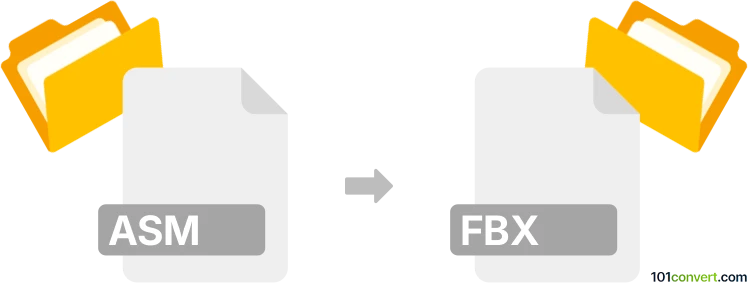
Bagaimana mengkonversi asm ke fbx berkas
- Lainnya
- Belum ada peringkat.
101convert.com assistant bot
8j
Memahami format file asm dan fbx
ASM files adalah file assembly yang umum terkait dengan software CAD seperti PTC Creo (sebelumnya Pro/ENGINEER). File ini menyimpan data assembly, merujuk ke beberapa file part untuk membuat model 3D lengkap. FBX (Filmbox) adalah format file 3D yang populer dikembangkan oleh Autodesk, banyak digunakan untuk pertukaran aset 3D antar software seperti Maya, 3ds Max, Blender, dan game engine seperti Unity dan Unreal Engine. FBX mendukung geometri, tekstur, animasi, dan lainnya.
Kenapa mengonversi asm ke fbx?
Mengonversi ASM ke FBX penting ketika Anda perlu menggunakan assembly CAD dalam animasi, pengembangan game, atau software visualisasi yang mendukung FBX tetapi tidak format CAD native. Konversi ini memungkinkan integrasi tanpa hambatan dari model rekayasa ke dalam alur kerja kreatif.
Cara mengonversi asm ke fbx
Konversi langsung dari ASM ke FBX tidak selalu sederhana, karena sebagian besar alat pemodelan dan animasi 3D tidak secara native mendukung file ASM. Alur kerja tipikal melibatkan mengekspor assembly dari software CAD Anda ke format perantara, lalu mengonversinya ke FBX.
Software yang direkomendasikan untuk konversi
- PTC Creo: Buka file ASM Anda, kemudian gunakan File → Save As → Save a Copy dan pilih format netral seperti STEP (.stp) atau IGES (.igs).
- Autodesk Fusion 360: Impor file STEP atau IGES, kemudian gunakan File → Export dan pilih FBX sebagai format output.
- Autodesk 3ds Max: Impor file perantara (misalnya STEP), lalu gunakan File → Export → Export dan pilih FBX.
- Blender: Impor file perantara (menggunakan add-ons jika perlu), lalu gunakan File → Export → FBX.
Proses konversi langkah demi langkah
- Buka file ASM Anda di PTC Creo.
- Eksport assembly sebagai file STEP (.stp) atau IGES (.igs).
- Impor file yang diekspor ke Autodesk Fusion 360, 3ds Max, atau Blender.
- Ekspor model yang diimpor sebagai file FBX.
Tips untuk konversi yang sukses
- Periksa adanya bagian atau referensi yang hilang sebelum mengekspor.
- Review geometri dan material setelah impor untuk memastikan keakuratan.
- Beberapa detail, seperti constraints atau data parametrik, mungkin tidak terbawa ke FBX.
Rekomendasi konverter terbaik
Autodesk Fusion 360 sangat direkomendasikan untuk alur kerja ini karena kemampuan import/export yang kuat dan dukungan untuk format CAD dan FBX. Software ini menyediakan antarmuka yang user-friendly dan menjaga keakuratan model saat konversi.
Catatan: Catatan konversi asm ke fbx ini tidak lengkap, harus diverifikasi, dan mungkin mengandung ketidakakuratan. Silakan pilih di bawah ini apakah Anda merasa informasi ini bermanfaat atau tidak.